أداة القطع عبارة عن تطبيق مدمج في نظام التشغيل Windows 10 يتم استخدامه لالتقاط لقطة شاشة للشاشة. يوفر Windows أيضًا ميزة لمستخدمه لالتقاط لقطة الشاشة باستخدام اختصار لوحة المفاتيح. بشكل افتراضي ، عندما تضغط على زر PrtScr من لوحة المفاتيح ، يتم التقاط لقطة شاشة للشاشة بأكملها. في حالة توصيل شاشتين ، سيؤدي الضغط على مفتاح PrtScr إلى التقاط لقطة شاشة لكلتا الشاشتين. إذا كنت مهتمًا بأخذ لقطة شاشة لجزء من الشاشة بدلاً من الشاشة بأكملها ، فما عليك سوى القيام بهذه الحيلة.
في هذه المقالة ، دعنا نرى بالتفصيل كيفية التقاط لقطة شاشة لمنطقة معينة من الشاشة باستخدام مفتاح PrtScr.
الخطوات الواجب اتباعها:
الخطوة 1: افتح نافذة التشغيل في نظامك. معلق ويندوز + ص مفاتيح معا.
الخطوة 2: في النافذة التي تفتح ، اكتب الأمر إعدادات ms: لوحة مفاتيح الوصول السهل وضرب يدخل.
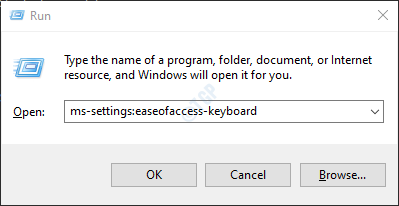
الخطوة 3: في الإعدادات -> سهولة الوصول -> نافذة لوحة المفاتيح التي تفتح ، أسفل ملف اختصار طباعة الشاشة القطاع الثامن، تبديل الزر شغله(سيظهر الزر الآن باللون الأزرق) استخدم زر PrtScr لفتح لقطة الشاشة
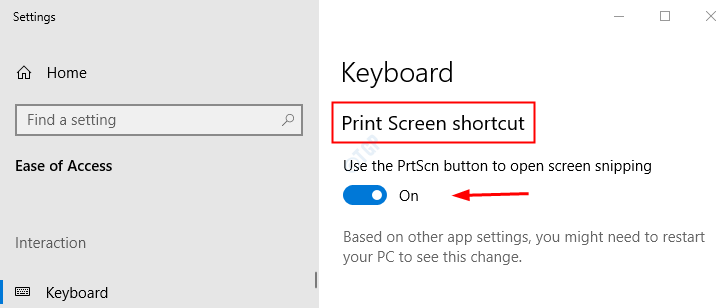
الخطوة الرابعة: أعد تشغيل النظام الخاص بك
الخطوة 5: بمجرد تشغيل النظام ، اضغط على
PrtScr زر من لوحة المفاتيح. في المنطقة العلوية الوسطى من الشاشة الأساسية ، ستتمكن من رؤية العديد من الخيارات المتاحة لالتقاط لقطة الشاشة.
- انقر على المستطيل الأول على اليسار لأخذ القصاصة المستطيلة
- انقر على لوحة الرسم مثل الشكل (بجانب المستطيل) لأخذ قصاصة حرة الشكل
- انقر على مستطلين من الخلف إلى الخلف لأخذ لقطة شاشة للنافذة النشطة حاليًا. بدلاً من ذلك ، انقر فوق Alt + PrtScr لتحقيق نفس الشيء.
- انقر على شكل المستطيل المكبر (الشكل الأخير بجوار العلامة المتقاطعة) لأخذ لقطة شاشة بملء الشاشة.
هذا كل شئ. نأمل أن تكون قد وجدت هذه المقالة مفيدة. شكرا لقرائتك.


